win7快速启动栏不见了怎么办
更新日期:2019-04-01 作者:大番茄系统下载 来源:www.51luobo.cn
经常使用win7系统的朋友对win7系统的快速启动栏肯定不陌生,通过快速启动栏我们可以简单快速的打开设置好的软件或文件,今天小编就来跟大家讲讲win7快速启动栏消失的处理方法。
通过windows系统上的快速启动栏我们可以快速的打开各类软件或文件,不少朋友都将常用的程序固定在快速启动栏,今天小编来跟各位分享一下win7快速启动栏消失这个问题的解决方法。
win7快速启动栏不见了怎么办
1.进入win7桌面,右键桌面底部的任务栏,选择工具栏,然后再选择新建工具栏,进入下一步。
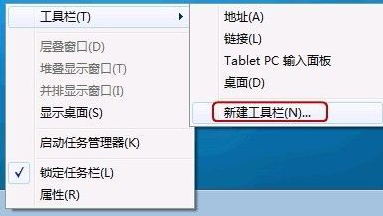
快速启动栏不见了电脑图解1
2.选择文件夹界面中输入 %userprofile%\AppData\Roaming\Microsoft\Internet Explorer\Quick Launch并回车。
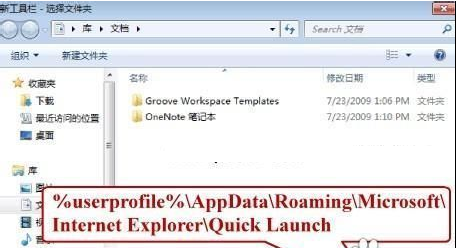
快速启动栏不见了电脑图解2
3.接着鼠标右键任务栏的空白处,将锁定任务栏的勾去掉。然后鼠标右键Quick Launch 的位置,将显示文本和显示标题前的勾去除。
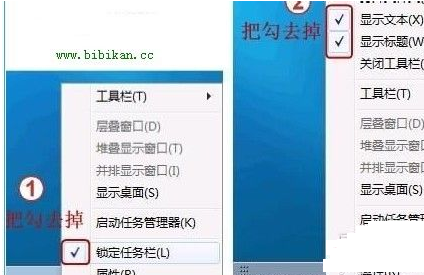
win7快速启动栏电脑图解3
4.这时任务栏就已经解锁了,您可以通过鼠标随意左右拉动任务栏了。

快速启动栏电脑图解4
5.接下来对任务管理程序中的程序进行调整,把不需要的程序去除。
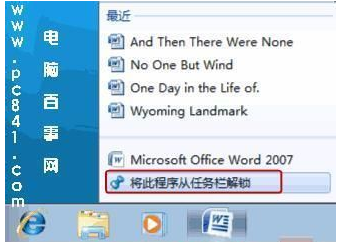
win7电脑图解5
6.最后将任务栏锁定就可以了。
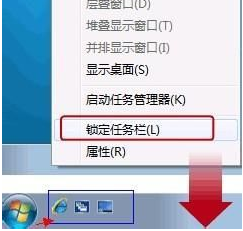
win7电脑图解6
以上就是win7快速启动栏不见了的解决方法了。
win7系统推荐
栏目专题推荐
系统下载推荐
- 雨林木风 Ghost Win7 32位纯净版 v2019.07
- 电脑公司Windows xp 完美装机版 2021.02
- 番茄花园Ghost Win7 32位 娱乐装机版 2020.12
- 深度技术Win10 64位 大神装机版 2020.07
- 系统之家v2021.12最新win7 64位专注清爽版
- 雨林木风Win7 企业中秋国庆版64位 2020.10
- 深度技术Windows10 32位 修正装机版 2021.03
- 番茄花园Win7 32位 官网装机版 2020.09
- 系统之家W7 电脑城2020新年元旦版 (32位)
- 深度技术win7免激活64位热门精致版v2021.10
- 深度技术Win7 极速装机版 v2020.03(32位)
- 系统之家Win10 典藏装机版 2021.06(32位)
- 雨林木风Win10 安全装机版 2020.10(64位)
系统教程推荐
- 图文操作win10系统笔记本HdMi输出电视没声音的步骤
- 大师设置win10系统office20010更新后无法使用的步骤
- 技术员练习win10系统纯净版找不到windows Media player播放器的步骤
- 技术员细说win10系统无法同时登录QQ的步骤
- win10系统安装Boson netsim的解决方案
- win10装机版系统如何显示计算机图标
- 技术员详解win10系统安装qq2012提示“运行程序配置不正确”的办法
- 技术编辑还原win10系统观看不了网络视频的问题
- win7电脑玩游戏无法最大化窗口游戏的设置方案?
- w7装机版分辨率配置办法
- 帮您处理win10系统本地连接没有有效的ip配置的问题
- 手把手修复win10系统将qq视频导出来的教程
- win10系统电脑屏幕出现雪花看着非常难受的还原方法